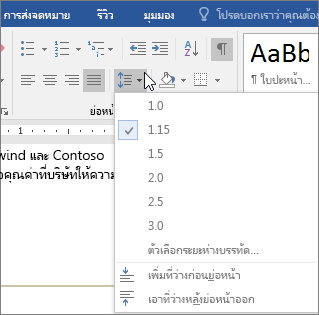เคล็ดลับ: วิดีโอไม่เป็นภาษาของคุณใช่ไหม ลองเลือก คำบรรยายทดแทนการได้ยิน
ในทั้ง Word และ PowerPoint คุณมีตัวเลือกมากมายในการค้นหาย่อหน้าของคุณ
เปลี่ยนการจัดแนวย่อหน้า
-
เลือกย่อหน้าที่คุณต้องการเปลี่ยนแปลง
-
เมื่อต้องการจัดกึ่งกลางหน้าจอ เลือก ศูนย์ > หน้าแรก
-
เมื่อต้องการจัดแนวชิดระยะขอบขวา ให้เลือก หน้าแรก > จัดชิดขวา
-
เมื่อต้องการจัดแนวระยะขอบทั้งสองด้าน ให้เลือก หน้าแรก > เต็มแนว
เปลี่ยนระยะห่างย่อหน้า
-
เลือกย่อหน้าที่คุณต้องการเปลี่ยนแปลง
-
เลือก หน้าแรก > ระยะห่างบรรทัดและย่อหน้า
-
เลือกตัวเลือก
เพิ่มสัญลักษณ์แสดงหัวข้อย่อยหรือลําดับเลข
-
เลือกย่อหน้าที่คุณต้องการเปลี่ยนแปลง
-
เลือก หน้าแรก > สัญลักษณ์แสดงหัวข้อย่อยหรือลําดับเลข
เปลี่ยนการเยื้องย่อหน้า
-
เลือกย่อหน้าที่คุณต้องการเปลี่ยนแปลง
-
เลือก หน้าแรก > เพิ่มการเยื้อง หรือ ลดการเยื้อง
ต้องการเพิ่มเติมใช่ไหม
สร้างกั้นหน้าลอยใน Word สําหรับเว็บ
เปลี่ยนการจัดแนวข้อความ การเยื้อง และระยะห่าง
ในทั้ง Word และ PowerPoint คุณมีตัวเลือกมากมายในการค้นหาย่อหน้าของคุณ
ตัวอย่างเช่น คุณสามารถเปลี่ยนวิธีการจัดแนวย่อหน้าของคุณ ระยะห่างที่เยื้อง และระยะห่างระหว่างย่อหน้า
เมื่อต้องการเริ่มต้น ให้เลือกย่อหน้าที่คุณต้องการเปลี่ยน และบนแท็บ หน้าแรก ให้เลือกตัวเลือกที่คุณต้องการในกลุ่ม ย่อหน้า
ตามค่าเริ่มต้น ข้อความส่วนใหญ่จะถูกจัดแนวตามระยะขอบซ้าย แต่คุณสามารถจัดกึ่งกลาง จัดชิดระยะขอบขวา หรือจัดชิดขอบเพื่อจัดชิดระยะขอบทั้งสองด้านได้
เลือกปุ่ม ระยะห่างบรรทัดและย่อหน้า เพื่อเปลี่ยนระยะห่างระหว่างบรรทัด หรือระยะห่างระหว่างย่อหน้าก่อนหรือหลังย่อหน้า
คุณยังสามารถเพิ่ม สัญลักษณ์แสดงหัวข้อย่อย หรือ ลําดับเลขได้อีกด้วย
เมื่อต้องการเยื้องย่อหน้าของคุณ ให้เลือกปุ่ม เพิ่มการเยื้อง หรือเลือกปุ่ม ลดการเยื้อง เพื่อย้ายกลับ
ไม่ว่าคุณจะต้องการให้ย่อหน้าของคุณมีลักษณะอย่างไร ทุกสิ่งที่คุณต้องการจะอยู่ที่นี่ ในกลุ่ม ย่อหน้า